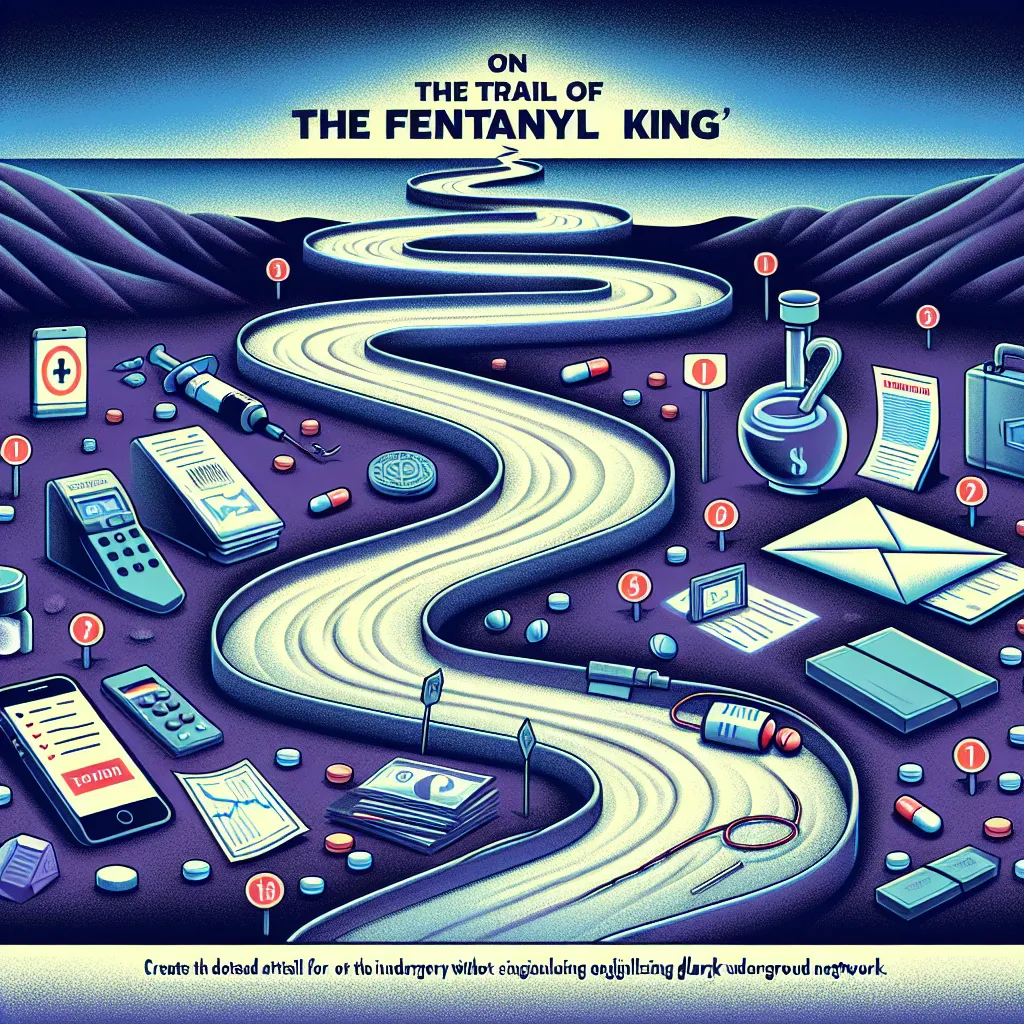Les AirPods d’Apple ont révolutionné le marché des écouteurs lors de leur sortie il y a plusieurs années. Avec plusieurs options maintenant disponibles, y compris l’impeccable AirPods Pro de deuxième génération, ils restent extrêmement populaires pour de nombreuses raisons. Mais que faire lorsqu’un AirPod ne fonctionne pas ?
Étant donné qu’il n’y a pas une seule raison derrière ce problème d’AirPods, il n’y a pas non plus de solution unique. Les raisons peuvent varier, des problèmes de base comme une batterie faible ou des AirPods sales à des problèmes plus complexes tels que des problèmes de réseau ou de paramètres audio. Par conséquent, si un AirPod ne fonctionne pas, il est conseillé de suivre les étapes de dépannage jusqu’à ce que votre AirPod fonctionne correctement.
Consultez quelques étapes que vous pouvez suivre ci-dessous pour espérer résoudre le problème. Les solutions potentielles sont répertoriées du plus simple au plus complexe, alors essayez-les séquentiellement, en vérifiant si votre AirPod fonctionne après chaque étape.
Les conseils fournis dans ce guide sont applicables à toutes les versions des AirPods, y compris les AirPods 1 et 2, les AirPods Pro et les AirPods Max.
Ceci est la correction la plus simple, donc c’est un bon point de départ :
Les AirPods peuvent se décharger à des rythmes différents, donc même s’ils sont chargés simultanément, l’un peut perdre de l’énergie en premier. Surveillez l’état de votre batterie et chargez-la si nécessaire. Pour charger les AirPods :
Réinitialisez le Bluetooth si le son ne se transmet pas correctement depuis votre appareil vers les écouteurs. Sur un iPhone, par exemple :
Vérifiez que l’équilibre n’est pas déséquilibré, dirigeant tout le son vers un seul AirPod. Si vous utilisez un appareil Apple :
Un redémarrage efface la mémoire active et peut corriger les problèmes temporaires, donc un redémarrage rapide de l’appareil pourrait aider. Pour redémarrer un iPhone :
Parfois, la poussière et autres débris accumulés peuvent obstruer la sortie sonore dans un AirPod. Vérifiez les accumulations et nettoyez vos AirPods en conséquence si les haut-parleurs semblent obstrués. Assurez-vous simplement de ne pas pousser la saleté plus loin dans les haut-parleurs. Voici des instructions de base pour nettoyer les AirPods :
Si les étapes précédentes échouent, réinitialisez vos AirPods. Suivez les étapes de désappariement et de réappariement :
Cela devrait tout réinitialiser et rafraîchir la connexion de vos AirPods avec votre iPhone ou iPad. Dans de nombreux cas, cela résoudra complètement les problèmes de connexion.
La réinitialisation des paramètres réseau peut aider, bien que vous deviez réapparier les appareils Bluetooth et réinsérer les mots de passe Wi-Fi. Essayez de réinitialiser les paramètres réseau sur votre iPhone ou tout autre appareil auquel vos AirPods sont connectés. Sur les iPhones :
La mise à jour de votre iPhone ou de tout autre appareil que vous utilisez pourrait résoudre le problème, car les mises à jour incluent souvent des corrections de bugs. Téléchargez et installez les mises à jour car elles sont gratuites et relativement rapides. Votre iPhone devrait se mettre à jour automatiquement, mais vous pouvez le faire manuellement en suivant ces étapes :
Si vous avez tout essayé ci-dessus et que les problèmes persistent, contactez le support d’Apple pour obtenir de l’aide d’experts.

« Opération de surveillance massive à l’intérieur de la Chine »
La femme se souvient de la première fois qu’elle a eu un smartphone. C’était en 2011, alors qu’elle vivait à